耳机插电脑无声音的常见原因是什么?
6
2025-03-30
开篇核心突出:
新购买的电脑,开机时出现黑屏和卡顿,往往让人手足无措。事实上,这些问题虽然令人沮丧,但通常都有明确的原因和对应的解决办法。本文将深入分析新电脑开机黑屏及卡顿的常见原因,并提供详细的操作指导,帮助你快速定位问题并寻找解决方案。
兼容性检查的重要性
当新电脑出现开机黑屏或卡顿时,一个常见的原因是硬件之间的兼容性问题。这可能涉及显卡、内存、硬盘等主要部件的不兼容。
操作步骤和故障排除
确认所有硬件组件符合主板规格。
检查驱动程序是否为最新版本,尤其是显卡驱动。
如果是笔记本电脑,注意电源设置是否允许足够功率输出给硬件。

系统文件的重要性
系统文件损坏是造成新电脑开机问题的另一大原因,尤其是操作系统在安装或更新过程中可能出现文件丢失或损坏。
操作步骤和故障排除
使用系统自带的“系统文件检查器”工具修复损坏文件。
在安全模式下卸载最近安装的程序或驱动,看是否能解决问题。
如果问题严重,可尝试使用Windows恢复功能进行系统还原。
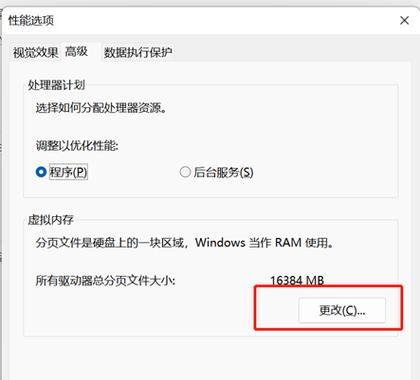
硬盘的作用和常见问题
硬盘作为存储系统的重要部分,若存在物理损伤或坏道,会严重影响系统启动和运行速度。
操作步骤和故障排除
使用硬盘检测工具(如CrystalDiskInfo)检查硬盘健康状况。
如果确认硬盘存在问题,应尽快备份数据并更换硬盘。
确保在使用电脑时,硬盘有良好的散热条件。

内存条的作用和问题识别
内存条故障,包括接触不良或内存本身损坏,都可能导致电脑无法顺利启动。
操作步骤和故障排除
打开机箱,重新安装或更换内存条,确保其接触良好。
使用内存测试软件(如MemTest86)检测内存条是否正常。
BIOS的重要性
BIOS(基本输入输出系统)负责初始化硬件设备,并为操作系统提供运行环境。BIOS设置不当,可能使计算机无法在启动时正确加载系统。
操作步骤和故障排除
重启电脑,在启动过程中按特定键(如F2、DEL)进入BIOS设置。
核对BIOS设置,确保启动顺序、硬件设置无误。
恢复BIOS到默认设置,若问题依旧,不建议随意调整其它设置。
系统兼容性的考量
尤其是在硬件较为先进的新电脑上,安装的系统版本可能与硬件不完全兼容,导致启动或运行中的问题。
操作步骤和故障排除
确认操作系统与硬件的官方兼容性列表。
若存在不兼容情况,考虑安装兼容性更好的系统版本。
病毒与恶意软件的影响
病毒或恶意软件可能篡改系统文件或占用大量系统资源,导致电脑无法正常启动。
操作步骤和故障排除
安装或更新反病毒软件,全面扫描电脑。
在安全模式下进行病毒清理操作。
考虑备份重要数据后,进行系统重装。
驱动程序的作用和问题
驱动程序负责操作系统与硬件之间的通信。不匹配或过时的驱动程序可能会导致系统无法正常识别或使用硬件。
操作步骤和故障排除
访问硬件制造商的官方网站,下载并安装最新的驱动程序。
确保所有驱动程序都已正确安装且相互兼容。
过热对硬件的影响
电脑在工作时产生的热量若无法及时散发,可能会导致硬件故障,包括黑屏和卡顿。
操作步骤和故障排除
清理电脑内部的灰尘和污垢,保持良好的散热环境。
检查风扇是否正常工作,必要时更换散热器。
系统安装过程的注意事项
系统安装过程若出现错误,可能会导致系统文件损坏,影响电脑的正常运行。
操作步骤和故障排除
确认系统安装过程中的每一步骤都正确无误。
使用官方安装介质和官方系统镜像。
如有可能,重新安装操作系统。
综合以上,新电脑开机黑屏和卡顿的问题可能由多个因素引起,从硬件兼容性到系统安装错误等。理解这些常见原因并按照步骤逐一检查,大多数问题都能得到有效解决。如在电脑故障排查过程中遇到难以解决的难题,建议及时联系专业技术支持,以保证电脑系统的稳定运行。
版权声明:本文内容由互联网用户自发贡献,该文观点仅代表作者本人。本站仅提供信息存储空间服务,不拥有所有权,不承担相关法律责任。如发现本站有涉嫌抄袭侵权/违法违规的内容, 请发送邮件至 3561739510@qq.com 举报,一经查实,本站将立刻删除。